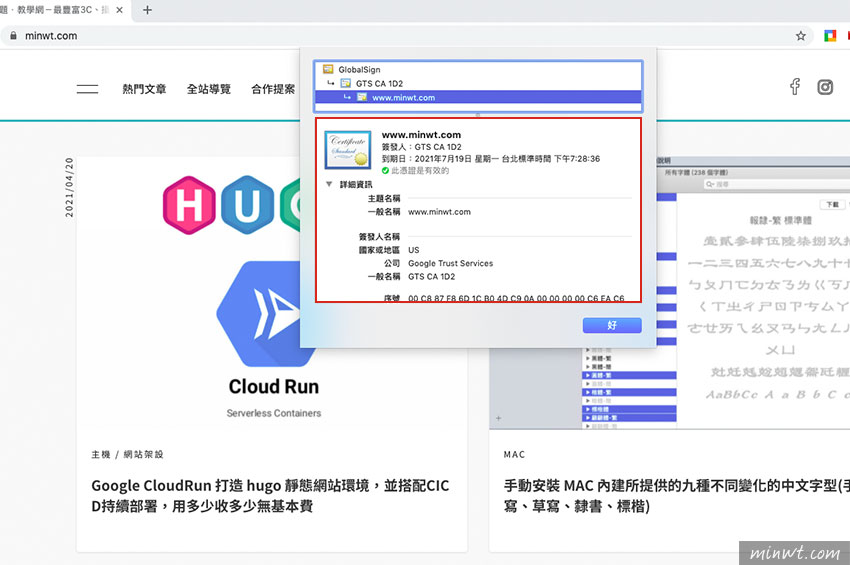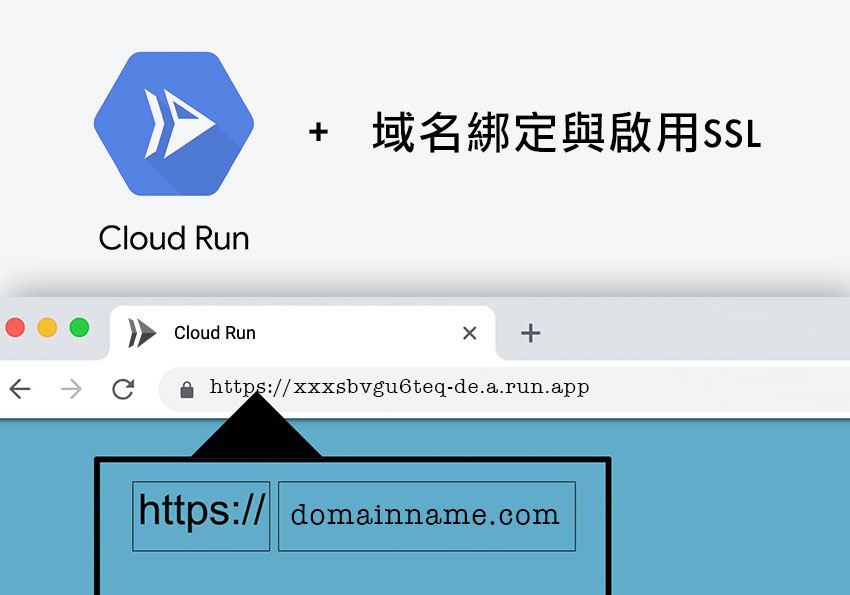
除此之外最吸引梅干的地方在於,域名的綁定以及有免費的SSL安全憑證,這對於現在架站而言,就方便不少,由於現在只能一年一憑,雖然換憑證不麻煩,但一切還是得手動去產生憑證,並上傳後再重新載入主機設定檔,但現在透過Cloud Run後,就可以完全無腦的交給Google大神去處理啦!讓你更能專注在網站內容與行銷上,因此接下來梅干就來分享一下,如何透過Cloud Run綁定自己的網域,以及啟用SSL憑證吧!
Step1
進入Cloud Run的管理畫面後,點上方的「管理自訂網域」選項。
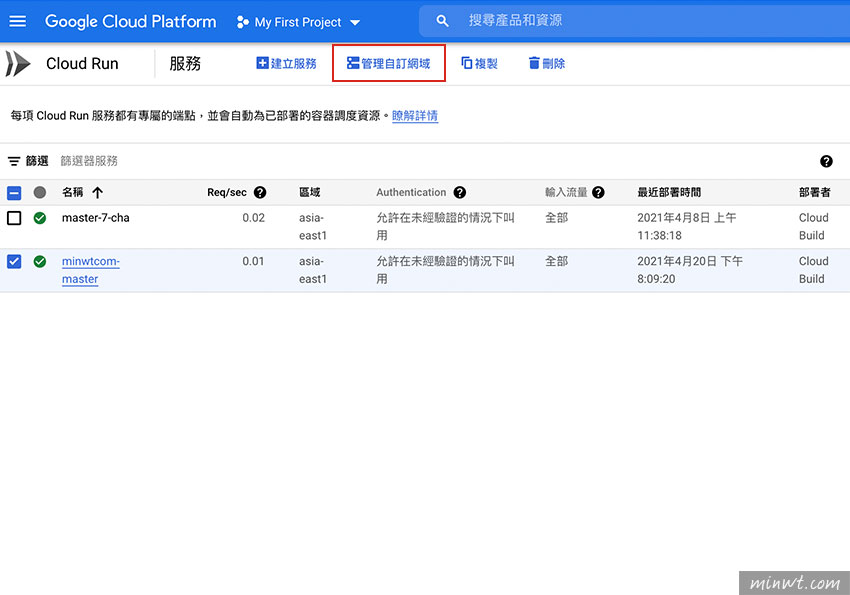
Step2
接著再點「新增對應關係」。
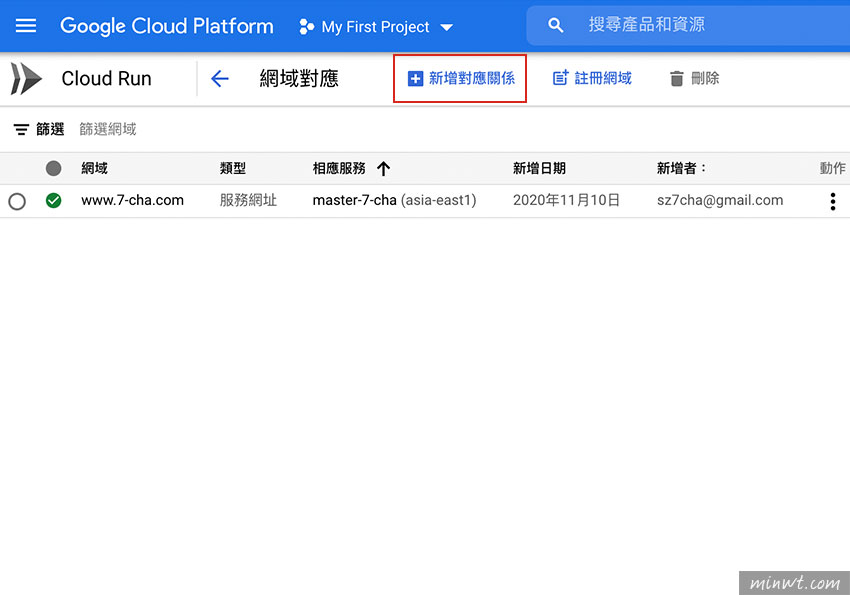
Step3
接著選擇要綁定的目標服務與域名。
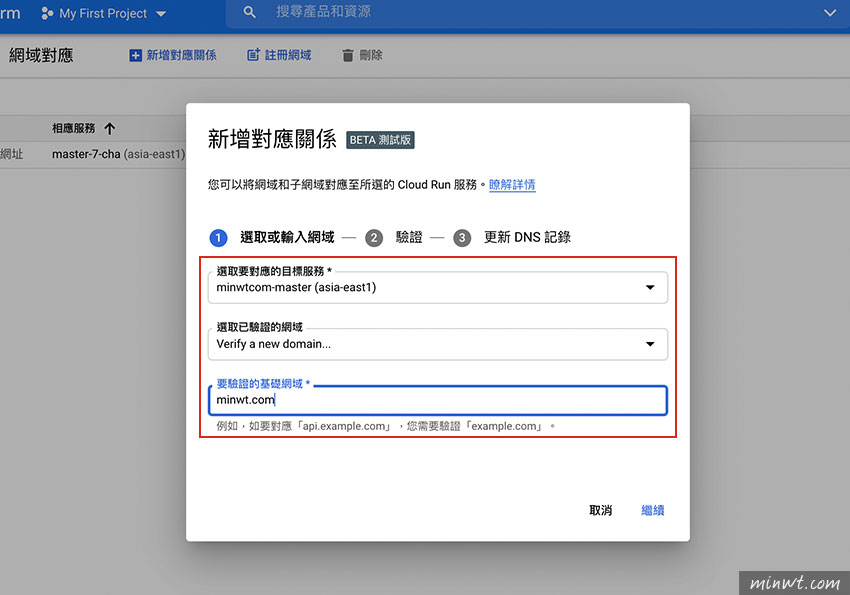
Step4
這時會需要驗證,你是否為域名的管理者,再到你的DNS中,新增一個TXT並將上方的文字訊息,貼到DNS的TXT輸入框。
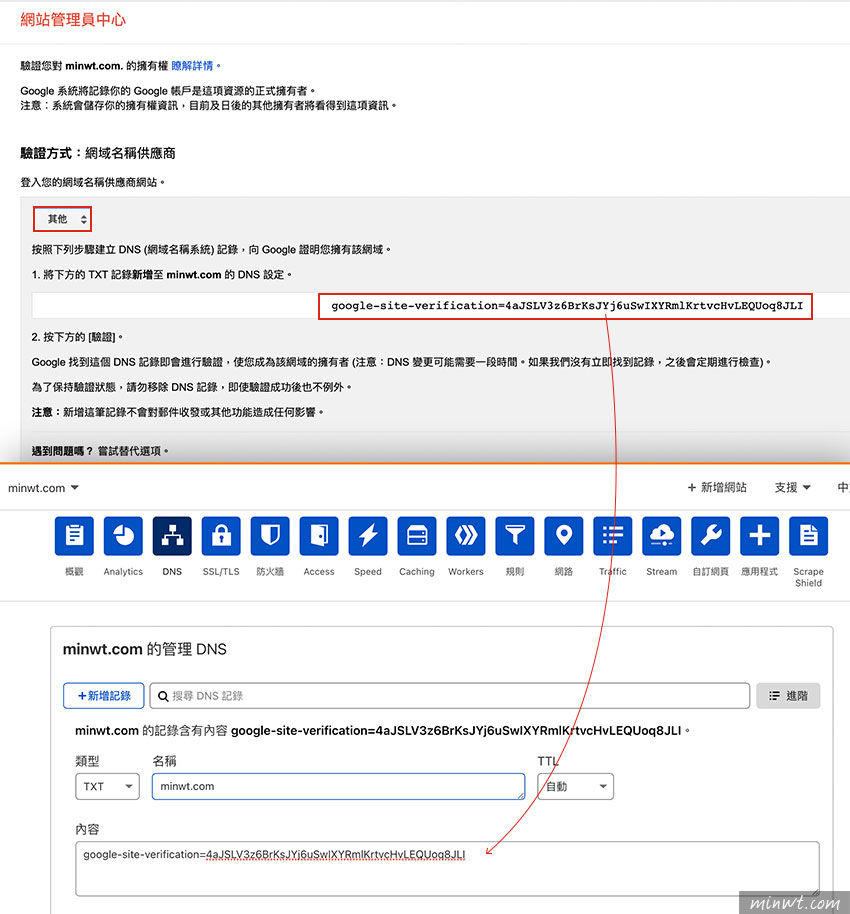
Step5
貼完畢後,再按驗證,當驗證完成後,就會到綠色勾勾,這時DNS中的TXT那筆資料就可刪除了。
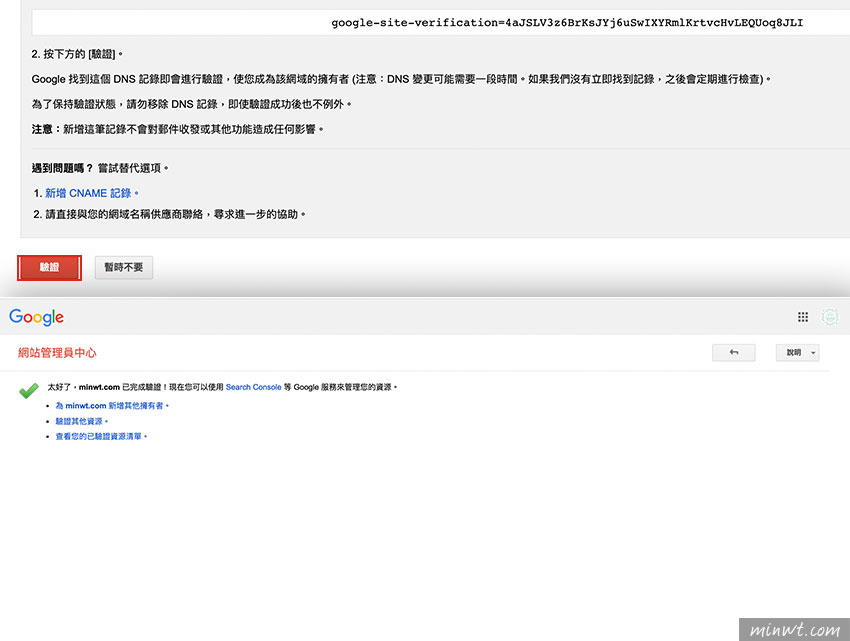
Step6
接著再建立一個子域為www。
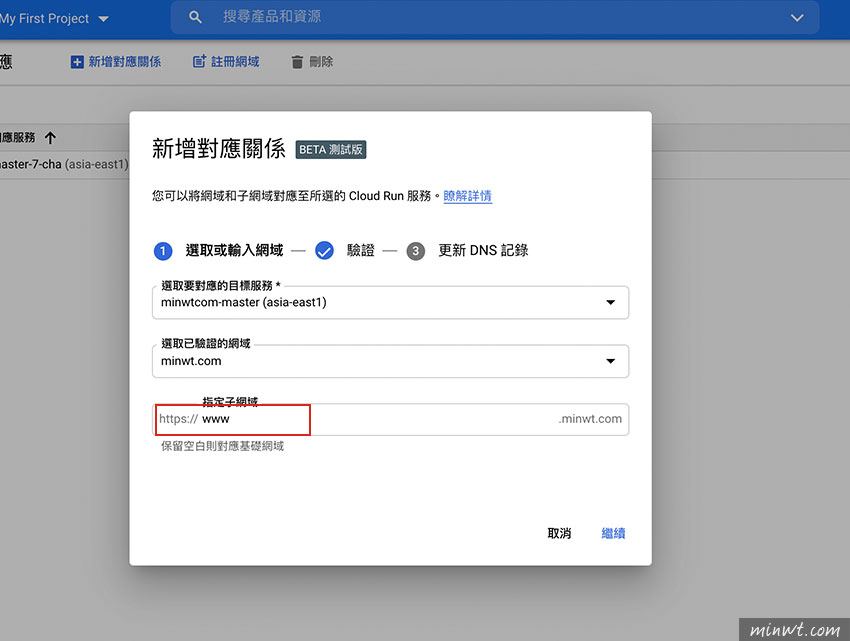
Step7
這時再到DNS的地方,新增一個CNAME,並輸入CloudRun所提供的主機別名。
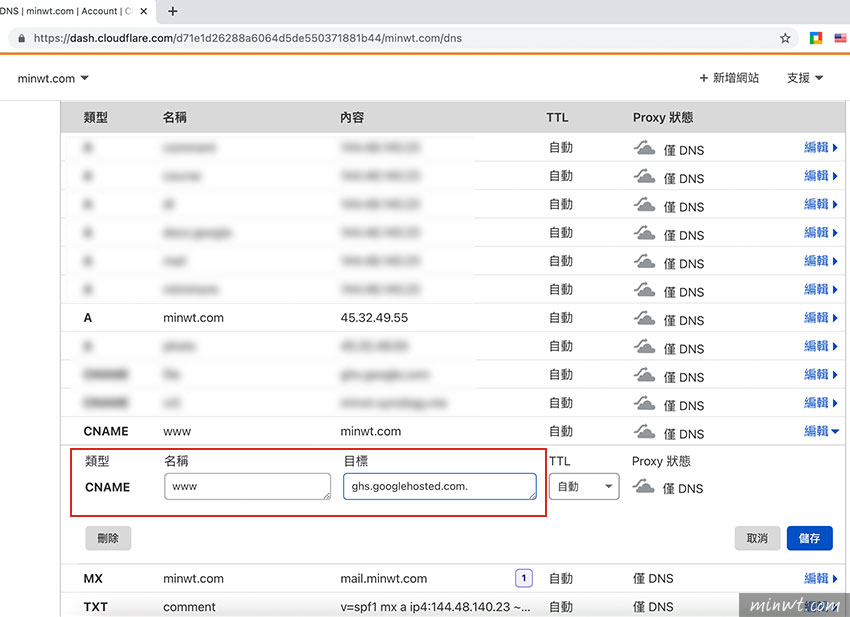
Step8
再域名建立完畢後,Cloud Run就會開始進行SSL安全憑證的配送,這個會需要5~10分鐘,當配發完畢後,就會出現綠色的勾勾。
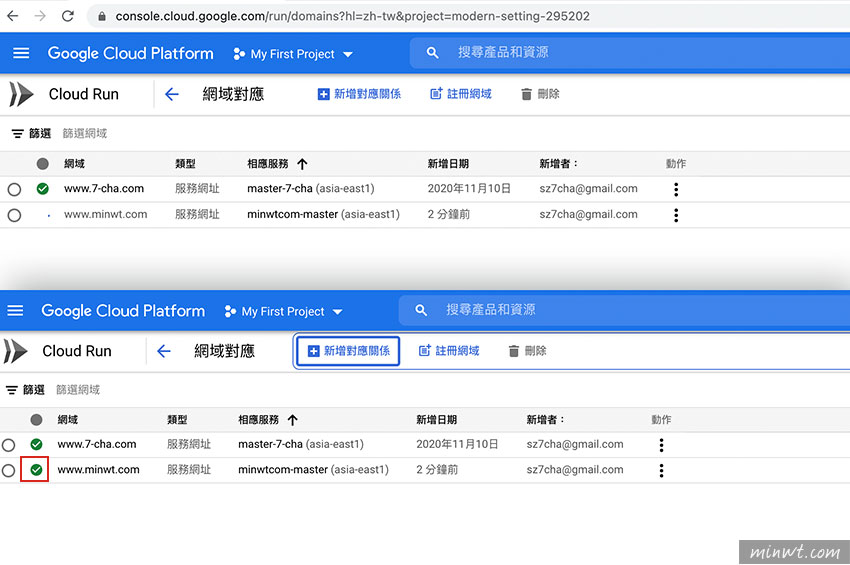
Step9
接著再開啟網站,點一下鎖頭,哈~上面的證書就是由Google所配發的啦!而目前教學網也正式的移到Google Cloud Run中,各位也可幫忙測試一下,看有沒有什麼問題,再隨時回報囉!